Comment récupérer les contacts de mon ancien téléphone (sans les confier à Google, et sans serveur de synchronisation) ?
L’objectif de cet article est de permettre à un amateur de transférer les contacts de son ancien téléphone mobile vers le nouveau, très simplement, et sans utiliser de serveur de synchronisation. L’avantage, c’est la simplicité. L’inconvénient, c’est que les contacts ne sont pas synchronisés automatiquement sur un serveur, donc si vous perdez votre téléphone, il faut avoir fait des sauvegardes régulières pour récupérer votre répertoire de contacts.
Je vous suggère de lire l’article une première fois avant de procéder aux opérations.
ATTENTION : ne suivez les présentes instructions que si vous savez ce que vous faites, et êtes d’accord avec les risques associés. La société Laxmi Web Agency et moi même déclinons toute responsabilité de l’utilisation qui sera faite du présent tutoriel.
Transférer les contacts de mon ancien téléphone vers le nouveau
1 – Sauvegarder les contacts sur l’ancien téléphone
Cette opération est très simple.
Dans l’application « Contacts », allez dans le menu et choisissez l’option « Importer/Exporter » les contacts.
Ensuite, choisissez l’option « Exporter vers le stockage ».
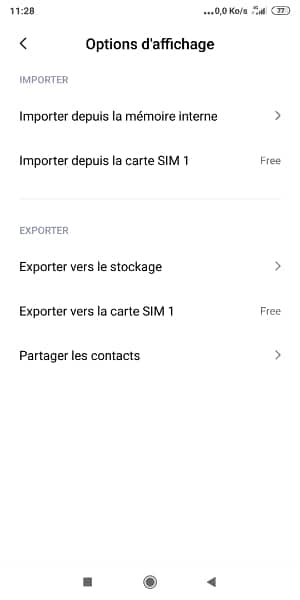
Un message apparaît vous indiquant l’emplacement et le nom du fichier qui a été créé contenant votre carnet d’adresse.
2 – Transférer le fichier
Cette étape a pour objectif de transférer le fichier de votre ancien téléphone vers le nouveau.
Vous pouvez par exemple copier le fichier sur la carte mémoire de l’ancien téléphone, puis insérer la carte mémoire dans le nouveau téléphone.
Vous pouvez aussi passer par votre ordinateur en y branchant l’ancien téléphone et en récupérant le fichier pour effectuer la même opération avec le nouveau téléphone pour y transférer le fichier.
3 – Importer les contacts
Cette étape permet d’importer le répertoire téléphonique sur le nouveau téléphone.
Dans le menu de l’application « Contacts » du nouveau téléphone, allez dans les paramètres, et sélectionner le menu « Importer ».
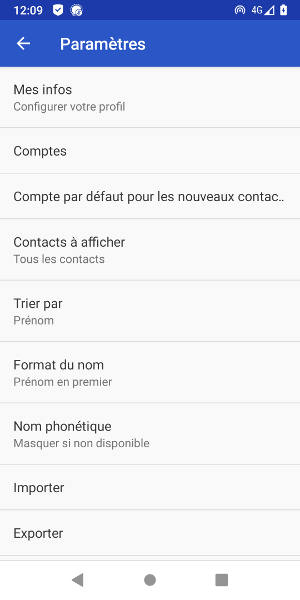
Choisissez d’importer vos contacts depuis un Fichier.vcf
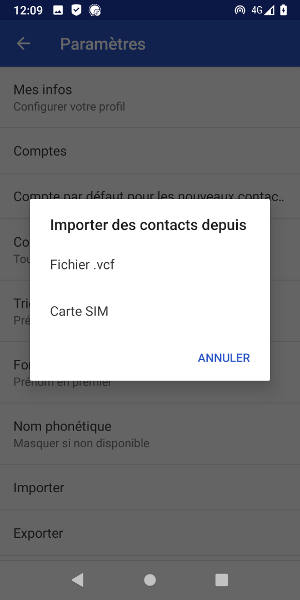
Sélectionnez le fichier transférer dans l’étape précédante.
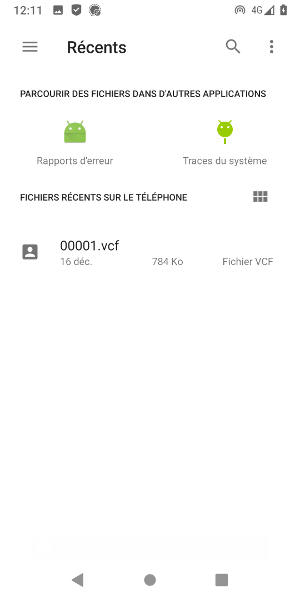
Attendez quelques minutes que le processus d’import soit terminé, et le tour est joué, vos contacts sont à présent disponibles sur votre nouveau téléphone.
Comment synchroniser les contacts avec un serveur privé
Une autre solution beaucoup plus souple et durable est de synchroniser vos contacts avec un serveur privé, pour pouvoir avoir une copie de sauvegarde de vos contacts en temps réel, et pouvoir éventuellement les utiliser depuis d’autres supports (ordinateur, autre téléphone).
Sources
Rien à déclarer 😉

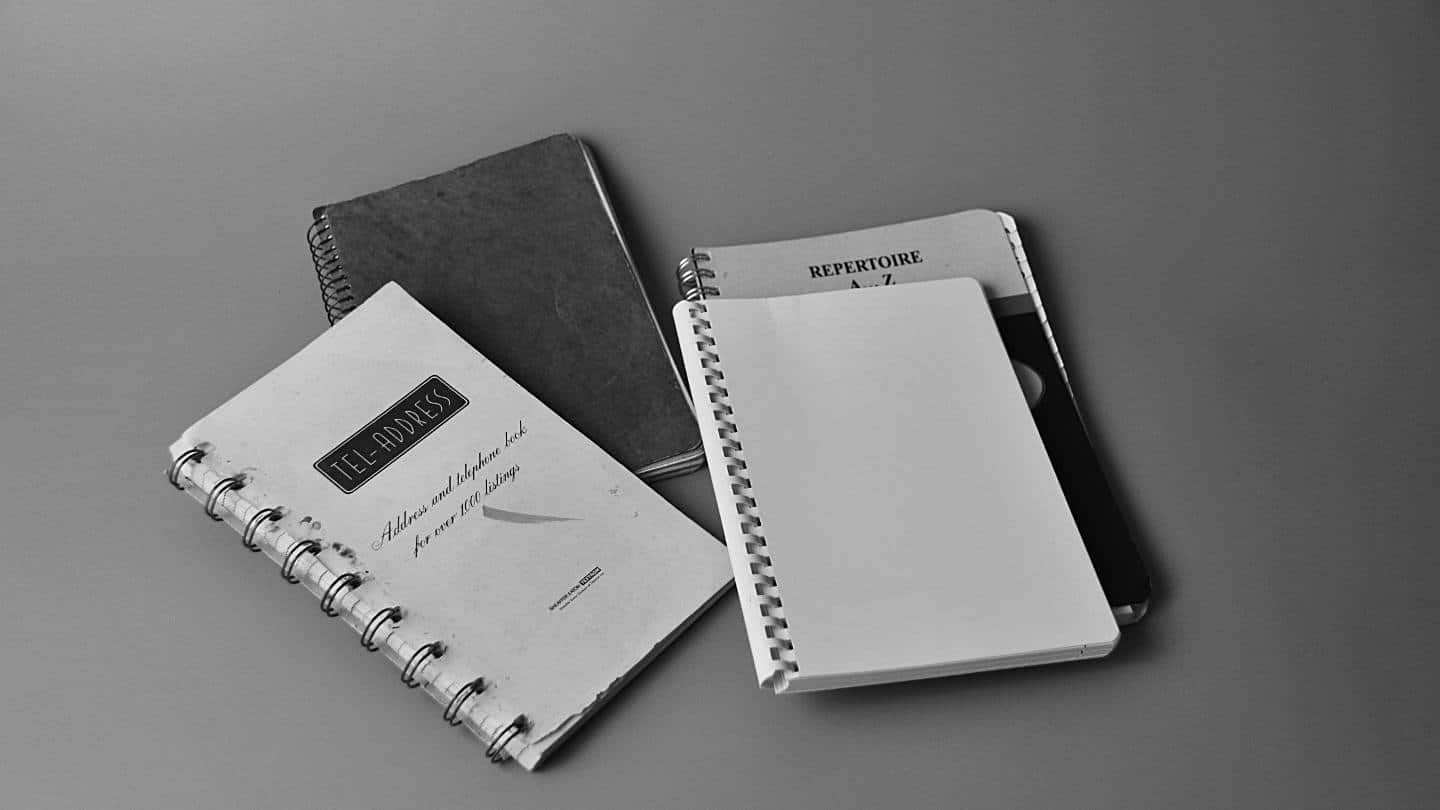
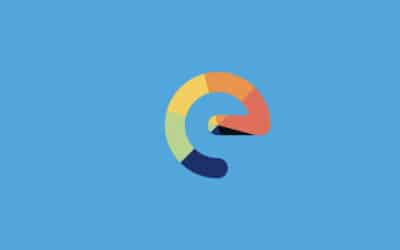





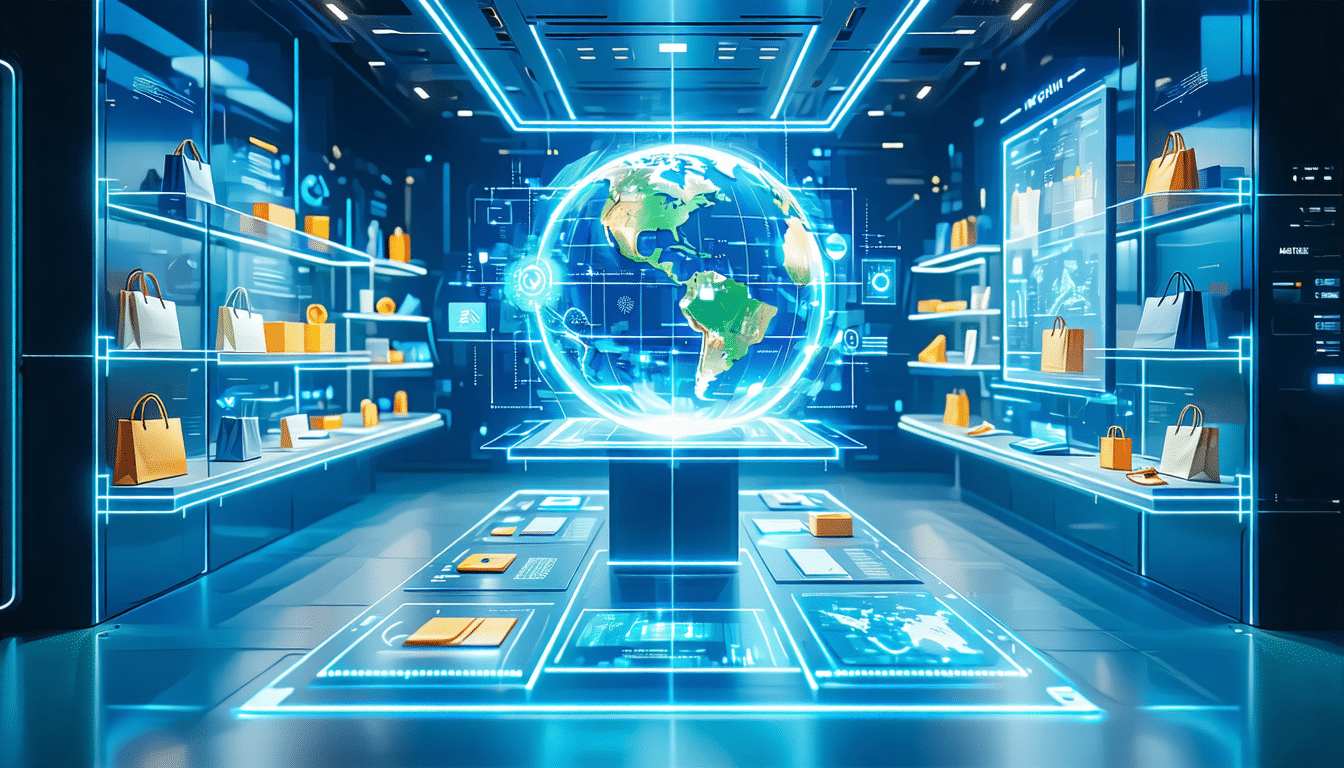





0 commentaires